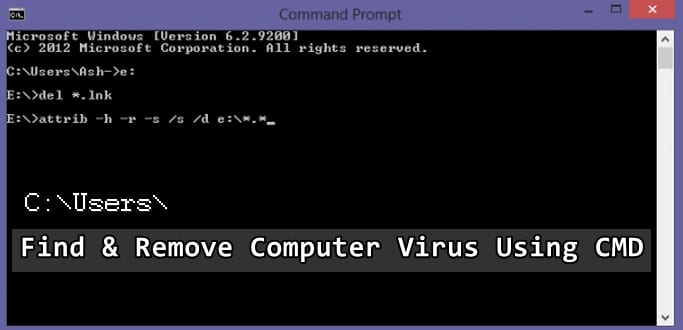
Viren, Malware, Trojaner, Würmer! Diese bösen Dinge können Ihren Computer über zahlreiche Möglichkeiten wie das Surfen im Internet, von USB-Geräten, Phishing-Links in Ihrer E-Mail und auch durch die Installation infizierter Software durchdringen.
Die meisten dieser Viren machen Ihren Computer langsam und verbrauchen wertvollen Speicher sowie Speicherplatz. Einige leistungsfähigere Viren sollen auch unser Betriebssystem kontaminieren und persönliche Informationen und Bankdaten stehlen.
Lesen Sie auch – Beste kostenlose Antivirensoftware für Windows 10
Die herkömmliche Methode, um solche unerwünschten Programme zu identifizieren und von Ihrem Computer zu entfernen, besteht darin, Antivirensoftware zu installieren und Ihren Computer auf vorhandene Viren / Trojaner / Würmer zu scannen und sie unter Quarantäne zu stellen.
Es gibt jedoch einige Computerbenutzer, die unkonventionelle Methoden anwenden, um einen solchen Virus zu finden und ihn zu entfernen, ohne Antivirensoftware zu verwenden.
Heute diskutieren wir eine solche unkonventionelle Methode, indem wir Eingabeaufforderungen oder DOS-Eingabeaufforderungen verwenden, um Viren zu identifizieren und zu entfernen.
Auch Lesen-A-Z Windows CMD Befehle Liste
Die methode ist einfach und gerade, die auch ein laie computer benutzer können gehen mit, folgen sie einfach den schritten unten :
Entfernen Sie Computerviren mit CMD ohne Antivirus
Die Eingabeaufforderung oder CMD / DIS-Eingabeaufforderung ist ein Befehlszeilenprogramm unter Windows 10.
Obwohl die Eingabeaufforderung von Laien-PC / Laptop-Benutzern selten verwendet wird, ist sie ein leistungsstarkes Dienstprogramm in den Händen von professionellen Hackern.
CMD hat Zugriff auf alle Windows-Systemdateien zu rekonstruieren, indem verschiedene Attribute wie das Entfernen der versteckten Attribute, die ein Virus normalerweise verwendet.
Eine der Hauptursachen für Virusinfektionen in Computern und die CMD-Methode arbeiten auf USB, um seine Viren zu entfernen und Ihren Computer zu sichern.
Schritt 1. Klicken Sie auf Start und geben Sie cmd ein. Klicken Sie nun mit der rechten Maustaste auf das cmd-Symbol und wählen Sie Als Administrator ausführen.
Das Ausführen des Befehls als Administrator ist wichtig, da Sie auf die Systemdateien zugreifen müssen, die normalerweise in Gastkonten nicht sichtbar sind.
Jetzt Eingabeaufforderung Fenster öffnet sich, wählen Sie nun Ihr Laufwerk, von dem Sie einen Virus entfernen möchten.


Schritt 2. Nehmen wir an, Ihr USB hat einen Virus und Ihr USB-Laufwerk ist F. Geben Sie „F:“ ohne Anführungszeichen in der Befehlszeile ein.


Schritt 3. Jetzt ändert sich das C: in F: Jetzt müssen Sie „dir F:“ in CMD eingeben und die Eingabetaste drücken. Es zeigt Ihnen das Verzeichnis des F-Laufwerks.


Schritt 4. Geben Sie nun den folgenden Befehl ein, um alle versteckten und Systemdateien auf Ihrem USB-Laufwerk anzuzeigen. Geben Sie „dir F: attrib -s -h /s /d“ ein.*“ ohne Anführungszeichen und drücken Sie die Eingabetaste. Wenn Sie diesen Befehl eingeben, wird Ihr ausgewähltes Laufwerk durchsucht und alle Dateien einschließlich versteckter und Systemdateien auf Ihr Laufwerk geladen.


Schritt 5. In diesem Fenster werden Sie ungewöhnliche Datei bemerken.exe und Erweiterung, wenn Ihr Computer mit einem Virus wie dem gefürchteten Autorun infiziert wurde.inf-Virus.
Benennen Sie es mit dieser Befehlszeile um Dateiname umbenennen.erweiterung neuer Dateiname. Verwendung > C://rename autorun.inf (neuer Dateiname)


Das ist es! Jetzt können Sie alle Viren auf Ihrem PC und USB identifizieren und ohne Hilfe von Antivirensoftware löschen. Sie können den Autorun löschen.inf durch Eingabe des Befehls „del autorun.inf“ oder del :“yourfilename“